Hãy tưởng tượng việc chụp ảnh một khoảnh khắc đẹp và tràn đầy cảm xúc đến mức nó không chỉ nằm trên màn hình điện thoại mà còn xứng đáng có một trang riêng. Đây chính là lúc phóng to hình ảnh lấy những bản gốc được yêu thích và làm cho chúng to như thật. Trong những năm trước, việc thay đổi kích thước có nghĩa là chất lượng giảm; tuy nhiên, máy phóng ảnh cho phép bạn làm cho hình ảnh lớn hơn với độ rõ nét cao hơn. Khi chúng ta xem qua hướng dẫn này, chúng ta sẽ hiểu được những lợi ích của việc sử dụng máy phóng ảnh, cách chúng hoạt động và cách bạn có thể làm cho những bức ảnh yêu thích nhất của mình trông thật rực rỡ như chúng xứng đáng.
Phần 1. 4 Lợi ích chính của việc sử dụng công cụ phóng to hình ảnh AI
1. Cải thiện độ nét mà không cần đánh đổi độ phân giải
Hầu hết các công cụ phóng to hình ảnh AI hạng nhất có thể giúp tăng kích thước hình ảnh trong khi vẫn giữ nguyên độ tương phản và độ sắc nét của hình ảnh. Các kỹ thuật giảm kích thước trong quá khứ đã dẫn đến việc tạo ra hình ảnh bị vỡ điểm ảnh hoặc mờ, trong khi các công cụ được sử dụng để thay đổi kích thước sẽ xem xét các mẫu, kết cấu và màu sắc của hình ảnh. Làm như vậy cho phép chúng hoàn thiện một cách hợp lý các khoảng trống còn lại trong quá trình phóng to, tạo ra hình ảnh sắc nét, rõ ràng.
2. Sự tiện lợi và thời gian tạo ra
Máy phóng to ảnh chuyên dụng để tăng hiệu quả, giúp chúng trở nên tiện lợi cho những người có nhiều việc phải làm. Nhiều công cụ trong số này có thể giúp thay đổi kích thước và chỉnh sửa ảnh chỉ bằng vài cú nhấp chuột so với các phương pháp truyền thống. Hầu hết các máy phóng to ảnh AI đều có thể tự giải thích, nghĩa là bất kỳ ai sử dụng chúng đều có thể tạo ra những hình ảnh lớn, chất lượng cao trong thời gian ngắn nhất có thể, bất kể kiến thức về máy tính. Sự tiện lợi ở đây là thay vì dành nhiều thời gian để tùy chỉnh hình ảnh, biểu tượng và các mục khác, người dùng có thể dành nhiều thời gian hơn cho công việc sáng tạo.
3. Loại bỏ chi phí cho ảnh và đồ họa
Máy phóng to hình ảnh AI loại bỏ các tình huống khi bạn phải trả tiền cho chất lượng cao, như chụp ảnh chất lượng hoặc thuê một nhà thiết kế đồ họa. Máy phóng to hình ảnh AI sẽ hữu ích nếu, ví dụ, bạn chỉ có một logo hoặc hình ảnh có độ phân giải nhỏ và cần một logo hoặc hình ảnh có độ phân giải cao mà không cần làm lại tác phẩm nghệ thuật. Đây là một giải pháp rất tiện lợi cho các công ty nhỏ, doanh nghiệp và những người cần hình ảnh được phóng to, nhưng quá tốn kém để trả tiền cho nhiếp ảnh gia.
4. Sử dụng nhiều lần trong các lĩnh vực khác nhau
Công cụ phóng to hình ảnh dựa trên AI có thể được sử dụng trong các trang web thương mại điện tử, tiếp thị và quảng cáo, xuất bản và giáo dục. Ví dụ, các công ty bán lẻ có thể cải thiện hình ảnh ảnh của họ để tạo ra hình ảnh chất lượng cao và chuyển tiếp hình ảnh này đến khách hàng đang tìm kiếm sản phẩm. Các nhà tiếp thị có thể phóng to hình ảnh in ảnh cho các chiến dịch và để hình ảnh trông đẹp trên tất cả các màn hình có độ phân giải cao.
Phần 2. Cách phóng to hình ảnh bằng công nghệ AI [Hướng dẫn nhanh]
Bây giờ, việc nâng cấp hình ảnh trở nên dễ dàng bằng công nghệ AI bằng cách sử dụng các công cụ như AVAide Image Upscaler. Với sự trợ giúp của ứng dụng tuyệt vời này, các nhà thiết kế đồ họa có thể xử lý bản quét bằng thuật toán trí tuệ nhân tạo giúp nâng cao hình ảnh lên kích thước và chất lượng cần thiết cho bản in lớn hoặc nhiều ứng dụng kỹ thuật số khác nhau. AVAide là một công cụ AI quét từng hình ảnh, trả lại độ sắc nét và các chi tiết khác trông giống như bị mất trong các lần phóng to thông thường. Trong một số thao tác, có thể dễ dàng lấy được ảnh có thể sử dụng để nâng cao bản gốc hoặc bất kỳ phương tiện in nào. Vì vậy, nếu bạn muốn phóng to ảnh, hãy thử làm theo hướng dẫn tại đây.
Bước 1Truy cập trang web chính của upscaler và nhấp vào Chọn một bức ảnh để tải lên hình ảnh bạn muốn phóng to bằng công cụ web này.
Bước 2Tiếp theo, nhấp vào mức phóng đại mà bạn muốn áp dụng cho hình ảnh đã tải lên trước đó và quét nhanh hình ảnh đã được phóng to trên bản xem trước.
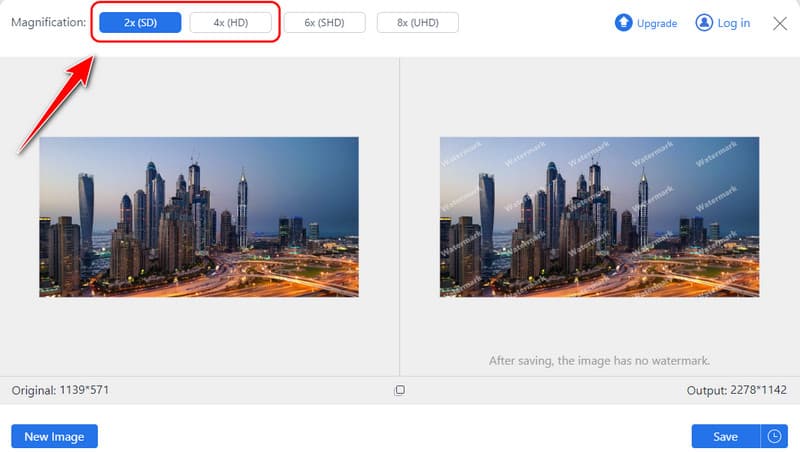
Bước 3Nếu bạn hài lòng với kết quả cuối cùng, hãy nhấp vào Cứu để có được hình ảnh được nâng cấp ngay lập tức. Bạn đã học cách phóng to hình ảnh mà không làm giảm chất lượng.
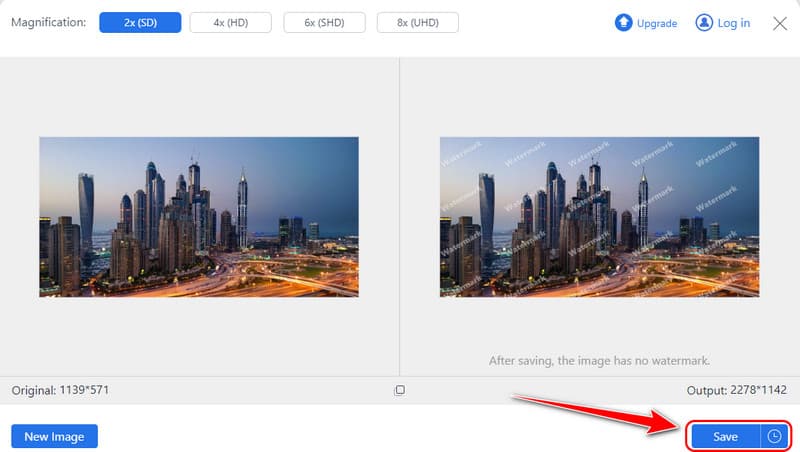
Phần 3. Tìm dịch vụ phóng to ảnh tốt nhất - 3 điều quan trọng bạn cần
Làm thế nào để phóng to một bức ảnh? Bên cạnh công cụ chúng tôi đã đề cập, có một số dịch vụ bạn có thể sử dụng gần nơi bạn ở. Để biết cách tìm một dịch vụ, hãy làm theo các mẹo chúng tôi đã thêm ở đây.
1. Tìm dịch vụ phóng to ảnh gần bạn
Đầu tiên, ý tưởng chính là tìm các studio in ấn hoặc phòng ảnh tập trung vào việc phóng to ảnh. Các cửa hàng in ấn, studio nghệ thuật và cửa hàng nhiếp ảnh địa phương cung cấp hầu hết các dịch vụ. Tuy nhiên, nhiều cửa hàng trực tuyến có thể cung cấp dịch vụ phóng to chất lượng bao gồm các cửa hàng bán lẻ lớn có trung tâm ảnh như Walmart, Walgreens, v.v. Để tìm được nhiều lựa chọn hơn, hãy sử dụng các từ khóa như dịch vụ phóng to ảnh gần tôi và lấy danh sách các doanh nghiệp trong khu vực của bạn. Hãy tiến hành một số nghiên cứu bằng cách đọc phản hồi của khách hàng, danh mục đầu tư và giá dịch vụ trước khi quyết định.
2. Cách quyết định dịch vụ nào bạn nên sử dụng
Sau đây là một số mẹo bạn nên lưu ý trước khi chọn dịch vụ bạn muốn sử dụng:
• Chất lượng vật liệu:
Điều quan trọng nữa là nhà cung cấp phải sử dụng giấy, vải bạt hoặc vải có chất lượng tốt. Các quyết định như độ bóng, độ mờ hoặc độ hạt có thể ảnh hưởng đến hình ảnh tổng thể của bạn.
• Công nghệ in:
Máy in sử dụng mực chất lượng và kiểm soát tốt hơn sẽ cho ra bản in sắc nét hơn và bền hơn. Điều này chứng tỏ rằng điều đầu tiên mà các nhà cung cấp có công nghệ cập nhật có thể cung cấp là độ phân giải và độ sâu màu chính xác hơn, điều này rất quan trọng đối với các bản in lớn.
• Tùy chọn tùy chỉnh:
Các dịch vụ khác bao gồm kích thước đặc biệt, đóng khung và các dịch vụ khác, điều chỉnh màu sắc hoặc cải tiến. Chọn một nhà cung cấp có thể điều chỉnh kích thước phù hợp nếu bạn cần phóng to.
• Thời gian xử lý:
Hãy cân nhắc thời gian sản xuất và giao hàng của nhà cung cấp nếu bạn bị hạn chế về thời gian. Các dịch vụ tại địa phương có thể được thực hiện trong vòng một ngày hoặc nhiều nhất là một ngày khác, trong khi các dịch vụ Tùy chỉnh hoặc trực tuyến sẽ mất nhiều thời gian hơn tùy thuộc vào dự án được thực hiện.
3. Chi phí dịch vụ phóng to ảnh
Giá của máy phóng ảnh phụ thuộc vào kích thước, loại vật liệu được chọn và các tính năng khác. Việc phóng ảnh kỹ thuật số hoặc ảnh web giá rẻ có thể chỉ tốn $10 và lên đến $200 cho các bản in lớn hơn với độ hoàn thiện chuyên nghiệp cao. Chi phí bổ sung từ vải bạt và các lớp hoàn thiện đặc biệt nằm trong phạm vi chi phí chung do thêm phần đóng khung. Để đảm bảo bạn nhận được giá trị tương xứng với số tiền bỏ ra, bạn nên tìm hiểu dịch vụ xung quanh, đây thường là yếu tố quyết định mà nhà cung cấp dịch vụ nên sử dụng.
Hầu hết các cửa hàng địa phương đều có giá thấp hơn cho các đơn hàng bán buôn, thành viên hoặc những người đã đặt hàng với họ trước đó nếu bạn có kế hoạch phóng to nhiều lần. Các phòng chụp ảnh chuyên nghiệp vẫn có thể phù hợp hơn cho các dự án chụp ảnh một lần và quy mô lớn vì chất lượng vật liệu cao hơn và các tùy chọn tùy chỉnh được ưa chuộng hơn. hình ảnh cao cấp một cách chuyên nghiệp.
Phóng to ảnh đã trở thành một phần không thể thiếu của các biên tập viên ảnh cần thay đổi kích thước hình ảnh mà không làm giảm tính toàn vẹn tổng thể của hình ảnh. Hầu hết các biên tập viên hiện có đều có công cụ thay đổi kích thước, nhưng như vậy là chưa đủ; đó là lý do tại sao chúng tôi có một công cụ phóng to AI mà bạn có thể dựa vào để hỗ trợ bạn thay đổi kích thước. Công cụ tốt nhất trong số các tùy chọn liên quan là công cụ AVAide mà chúng tôi đã đề cập ở đây.
Mẹo nâng cấp hình ảnh
- Làm thế nào để tăng độ phân giải của hình ảnh bằng 3 cách phổ biến
- Các cách đơn giản để cải thiện chất lượng hình ảnh ngay lập tức
- 5 cách để sửa ảnh mờ [Dành cho máy tính để bàn và thiết bị di động]
- 8 cách để tăng độ phân giải ảnh trực tuyến miễn phí
- 13 công cụ hỗ trợ hình ảnh hàng đầu để cải thiện chất lượng hình ảnh
- Dễ dàng chuyển đổi hình ảnh độ phân giải thấp sang độ phân giải cao trực tuyến
- Cách tăng độ phân giải ảnh trong Photoshop [Từng bước]
- Top 10 chất tăng cường độ phân giải hình ảnh tốt nhất đáng thử
- 10 công cụ phóng to ảnh AI nổi bật (Miễn phí 100%)
- 11 công cụ thay đổi kích thước ảnh tốt nhất trên các nền tảng khác nhau để sử dụng
- 7 cách để thay đổi kích thước hình ảnh mà không làm giảm chất lượng
- Làm thế nào để hình ảnh lớn hơn: 7 cách tốt nhất để xem xét
- Cách sửa chất lượng hình ảnh bằng 2 cách dễ dàng (Trực tuyến & Ngoại tuyến)
- Tạo ảnh HD: 5 cách đáng kinh ngạc để nhìn về phía trước trực tuyến
- Cách giảm chất lượng hình ảnh bằng 3 cách dễ dàng
- Cách làm mờ hình ảnh: Đối với nền tảng trực tuyến và di động
- 5 cách đơn giản để làm cho hình ảnh rõ nét hơn
- Cách tăng cường độ phân giải JPEG / JPG / PNG trong 5 giải pháp tốt nhất
- Thay đổi độ phân giải ảnh của Android và iPhone trong ba cách

Công nghệ AI của chúng tôi sẽ tự động nâng cao chất lượng hình ảnh của bạn, loại bỏ nhiễu và sửa hình ảnh bị mờ trực tuyến.
THỬ NGAY BÂY GIỜ



